

En tant qu'utilisateur fidèle de Spotify, que vous soyez un abonné gratuit ou payant, vous avez probablement été un peu mécontent des restrictions imposées par Spotify. Comme abonné gratuit, vous en avez peut-être assez des publicités qui s'affichent pendant que vous écoutez des chansons sur Spotify. Et si vous êtes un abonné payant, l'impossibilité d'enregistrer les chansons dans vos fichiers locaux peut également être l'un de vos griefs. NoteBurner Spotify Music Converter a vu le jour dans de telles circonstances, quel que soit le type d'utilisateur que vous êtes, il peut résoudre vos problèmes. Dans cet article, nous allons vous présenter en détail cet outil très populaire sur le marché. Dans cet article, vous trouverez un avis réel et un guide détaillé sur l'utilisation de NoteBurner Spotify Music Converter.
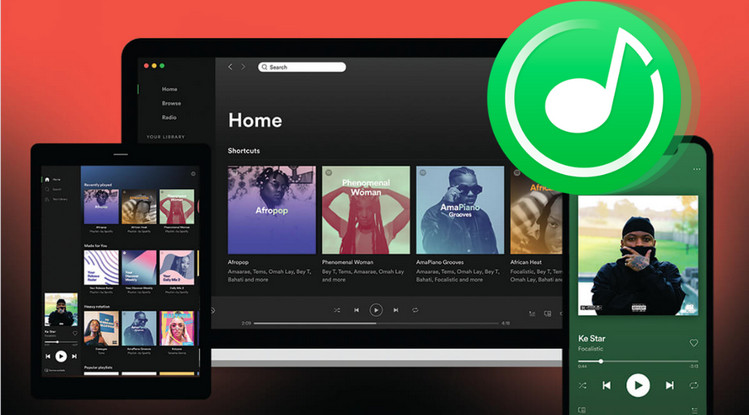
NoteBurner Spotify Music Converter est bien conçu pour tous les utilisateurs de Spotify, à la fois Gratuit et Premium, pour télécharger et convertir toutes les chansons, albums, playlists et podcasts Spotify pour une lecture hors ligne sur plus d'appareils. Construit avec une technologie d'encodage avancée, cet outil intelligent prend en charge l'enregistrement de la musique Spotify dans les formats de sortie les plus populaires, notamment MP3, AAC, FLAC, AIFF, WAV et ALAC. Dans ce cas, les utilisateurs peuvent se débarrasser de la restriction des DRM, profiter de la musique Spotify sur n'importe quel appareil hors ligne, comme un lecteur de voiture, un lecteur MP3, etc.
![]() Accédez et enregistrez de la musique Spotify
Accédez et enregistrez de la musique Spotify
NoteBurner Spotify Music Converter permet d'accéder à tous les fichiers audio de Spotify, qu'il s'agisse de chansons, de playlists, d'albums, de podcasts ou de livres audio. Lorsque l'utilisateur lance NoteBurner, l'application Spotify est également lancée automatiquement. NoteBurner Spotify Music Converter déverrouillera alors les restrictions DRM sur les titres que vous choisissez et les enregistrera en tant que fichiers audio courants.
![]() Supportez l'enregistrement de la musique Spotify Gratuit / Premium
Supportez l'enregistrement de la musique Spotify Gratuit / Premium
Comme nous le savons tous, seuls les utilisateurs Spotify Premium peuvent profiter du mode hors ligne, qui permet aux utilisateurs d'enregistrer des chansons Spotify en tant que fichiers de cache pour une lecture sans Internet, tandis que les utilisateurs Gratuit n'ont pas ce droit. Mais NoteBurner Spotify Music Converte a été créé pour tous les utilisateurs de Spotify. Ils peuvent tous utiliser NoteBurner pour télécharger des titres Spotify afin de les écouter hors ligne.
![]() Convertissez la musique Spotify en MP3/AAC/WAV/FLAC/AIFF/ALAC
Convertissez la musique Spotify en MP3/AAC/WAV/FLAC/AIFF/ALAC
Afin de répondre à tous les besoins de conversion des utilisateurs, NoteBurner Spotify Converter prend en charge la conversion de la musique Spotify vers six formats courants : MP3, AAC, WAV, ALAC, FLAC et AIFF.
![]() Conservez les balises ID3
Conservez les balises ID3
NoteBurner Spotify Music Converter est capable de conserver toutes les informations relatives aux chansons. Il utilise une technologie avancée de reconnaissance des balises ID3 pour conserver l'artiste, le titre, l'album, le numéro de la piste, l'année et plus encore pendant le téléchargement des pistes. Vous n'aurez plus à vous soucier des informations et de la gestion des chansons.
![]() Supportez la conversion de chansons Spotify par lots et à une vitesse 10X
Supportez la conversion de chansons Spotify par lots et à une vitesse 10X
Noteburner Spotify Music Converter prend en charge les téléchargements par lots de titres Spotify, vous pouvez donc sélectionner n'importe quel nombre de chansons Spotify et les télécharger par lots. De plus, il permet une vitesse de conversion allant jusqu'à 10x, alors que la plupart des autres convertisseurs Spotify ne permettent qu'une vitesse de conversion 5X.
![]() Supportez les sorties personnalisées
Supportez les sorties personnalisées
Il configure un module de paramétrage de la sortie. Vous pouvez y définir les paramètres de sortie pour les titres que vous souhaitez télécharger.
Le guide ci-dessous explique comment utiliser la version Windows de NoteBurner Spotify Music Converter, ainsi que les mêmes étapes pour les utilisateurs de Mac.
Ouvrez NoteBurner Spotify Music Converter et sélectionnez votre plateforme de téléchargement préférée. Pour Windows, nous recommandons Spotify App pour une meilleure qualité de téléchargement, et pour Mac, nous recommandons Spotify Webplayer pour une vitesse de téléchargement plus rapide.
Ici, nous prenons Spotify App comme exemple pour la démonstration, les utilisateurs de Mac peuvent se rendre sur la page du tutoriel pour voir les étapes de Spotify Webplayer.
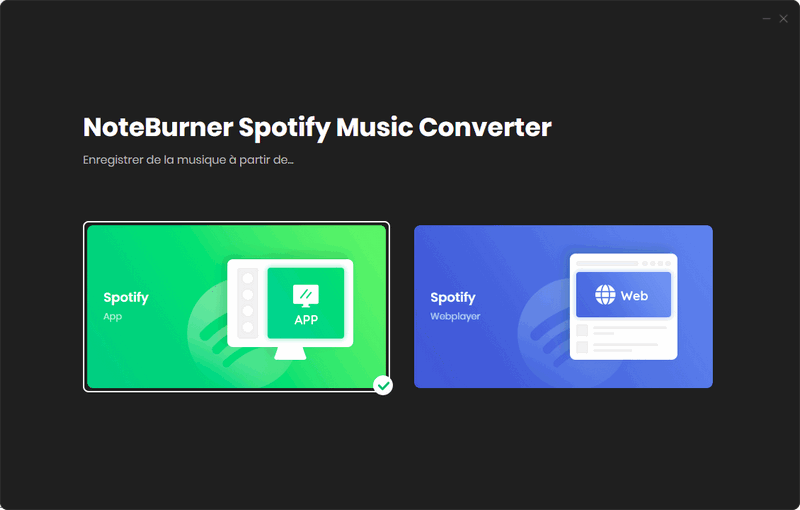
Veuillez copier le lien du titre, de la playlist ou de l'album que vous souhaitez depuis l'application Spotify vers NoteBurner. Vous pouvez également faire glisser le lien directement sur NoteBurner. NoteBurner affichera automatiquement toutes les chansons dans une nouvelle fenêtre contextuelle. Vous pouvez ensuite sélectionner les chansons que vous souhaitez télécharger et cliquer sur Ajouter.
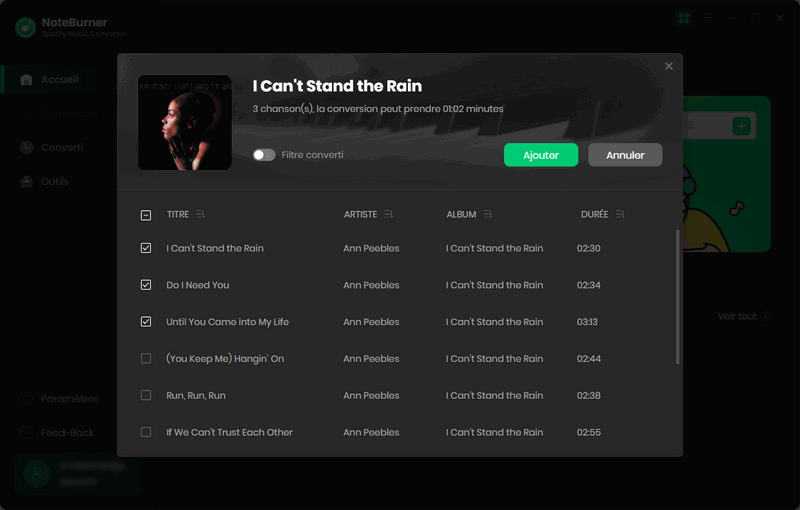
Pour ajuster les paramètres de sortie, il suffit de cliquer sur Paramètres dans le coin inférieur gauche. Vous pourrez définir le format de sortie (MP3, AAC, FLAC, AIFF, WAV ou ALAC), le débit binaire (320 Kbit/s, 256 Kbit/s, 192 Kbit/s, 128 Kbit/s) et le taux d'échantillonnage (44,1 kHz, 48 kHz, 96 kHz, 192 kHz). Dans les paramètres de sortie, vous pourrez personnaliser le nom du fichier de sortie et modifier le dossier de sortie selon vos préférences.
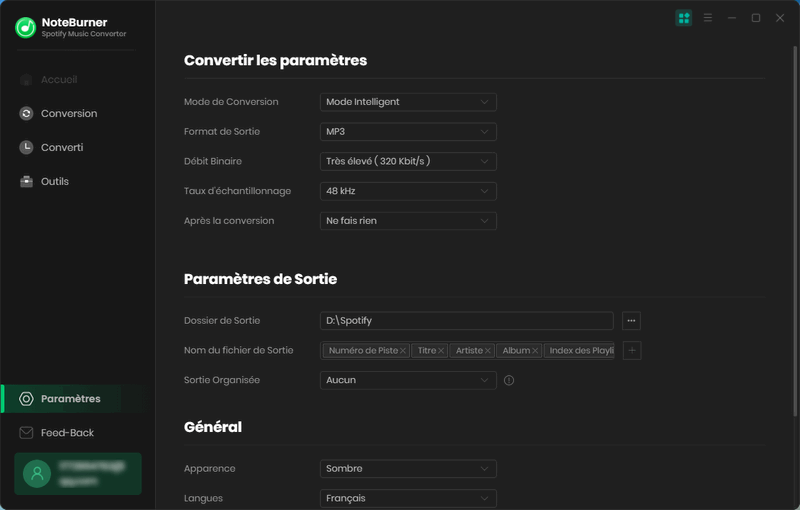
Une fois la personnalisation terminée, cliquez sur le bouton Convertir pour lancer le téléchargement. Après la conversion, vous pouvez également cliquer sur le bouton Converti pour trouver les musiques converties. Toutes les chansons que vous avez téléchargées sont déjà enregistrées dans le dossier de sortie que vous avez défini à l'étape 3. Vous pouvez l'ouvrir directement en cliquant sur le bouton du Dossier à côté de la chanson.
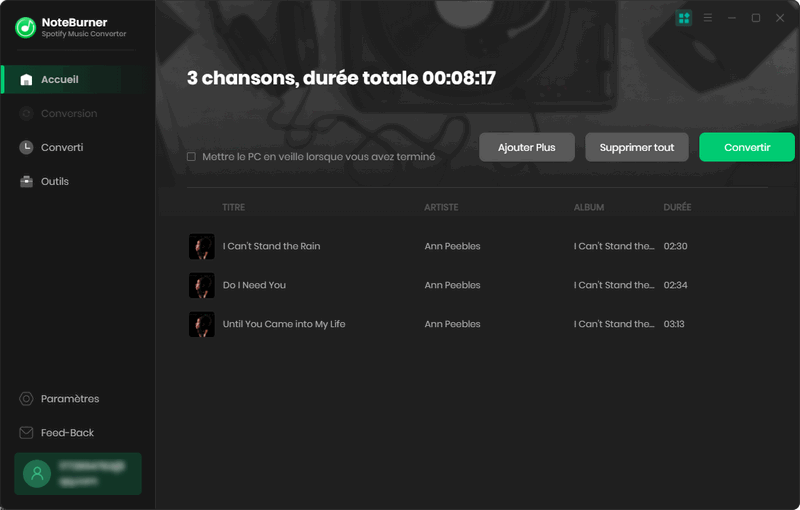
👉 Remarque : Veuillez noter que l'interface de NoteBurner Spotify Music Converter peut être mise à jour. Il est recommandé de consulter le dernier tutoriel Windows | Mac | Android pour connaître les dernières étapes de fonctionnement.
NoteBurner Spotify Music Converter propose un essai gratuit. Pendant l'essai gratuit, vous ne pouvez convertir que 1 minute de la chanson.
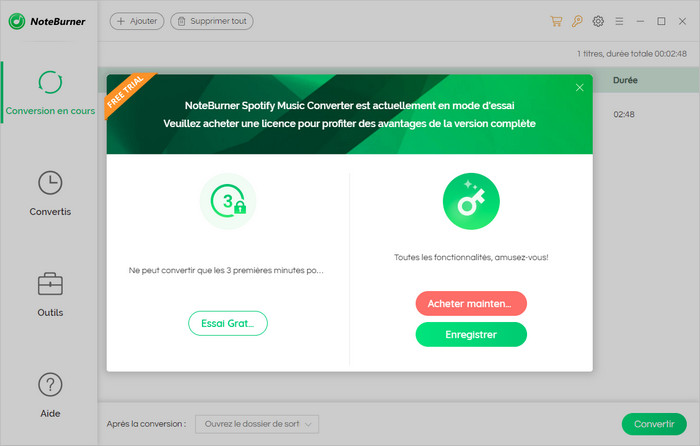
La version complète n'a pas cette limitation. Il existe trois plans d'abonnement : la licence mensuelle, la licence annuelle et la licence à vie. Si vous souhaitez simplement télécharger quelques albums pour un usage temporaire, la licence mensuelle est suffisante. Si vous souhaitez l'utiliser pendant une longue période, une licence à vie est plus avantageuse.
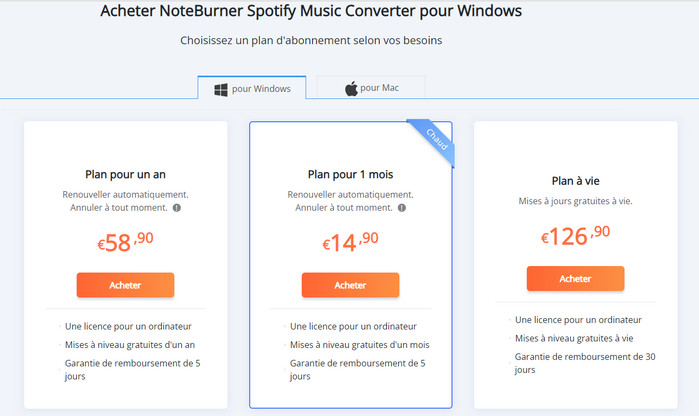
Page d'achat de la version Windows : https://www.noteburner.fr/order-spotify-music-converter-for-windows.html
Page d'achat de la version Mac : https://www.noteburner.fr/order-mac-spotify-music-converter.html
La différence vient principalement de la qualité audio de la conversion. Comme NoteBurner Spotify Music Converter prend le chemin de l'enregistrement de la musique Spotify, si vous êtes Spotify Premium, vous pouvez obtenir une qualité audio réservée aux Premium allant jusqu'à 320 kbit/s. Cela signifie que vous pouvez conserver presque la même qualité musicale que Spotify. Et si vous êtes un abonné gratuit, vous n'obtiendrez presque que la même qualité audio qu'un abonné Spotify Gratuit.
Par conséquent, si vous avez des exigences plus élevées en matière de qualité sonore, devenir Spotify Premium reste votre premier choix.
Mode Spotify : Ce mode enregistre et convertit la musique via l'application Spotify installée sur votre ordinateur.
Mode de Webplayer : Mode de Webplayer est un navigateur intégré qui permet d'accéder au lecteur web de Spotify pour enregistrer et convertir. Lorsque vous l'utilisez pour la première fois, vous devez vous reconnecter à votre compte Spotify dans la fenêtre pop-up de Google Chrome.
Mode Intelligent : Il est un mode qui sélectionne automatiquement un mode de conversion pour vous dans l'un des trois autres modes en fonction des conditions actuelles du réseau.
Mode YouTube : Dans le cas du Mode de YouTube, il s'agit du mode de recherche et de téléchargement audio à partir de YouTube.
Nous recommandons d'utiliser les trois premiers modes pour l'enregistrement de la musique en général.
Comme mentionné précédemment, NoteBurner Spotify Converter offre une vitesse de conversion jusqu'à dix fois plus rapide, ce qui vous permet de télécharger un grand nombre de chansons Spotify en peu de temps. D'après nos tests, lorsque le réseau fonctionne normalement, il faut environ 20 secondes pour convertir une chanson de trois minutes. Assurez-vous donc que votre réseau fonctionne effectivement avant de la conversion.
Convertisseur de format : NoteBurner Spotify Music Converter est également un convertisseur de format audio gratuit qui permet de convertir des fichiers musicaux locaux aux formats MP3/M4A/FLAC/WAV/OGG/AIFF.
Graver un CD : Spotify Music Converter permet désormais de graver directement sur CD la musique Spotify convertie, sans avoir besoin d'installer d'autres graveurs de CD.
Téléverser & Partager : NoteBurner prend en charge le téléchargement de la musique Spotify convertie ou de la musique locale vers OneDrive à des fins de sauvegarde ou de partage.
Modifier la balise : NoteBurner vous permet de modifier les balises ID3 de vos chansons selon vos besoins, et vous pouvez également modifier l'image de la pochette à votre guise.
Contrairement à de nombreux convertisseurs Spotify qui n'ont pas d'équipe d'assistance, NoteBurner Spotify Music Converter est équipé de techniciens professionnels et d'une équipe de service clientèle. Si vous rencontrez des problèmes lors de l'utilisation, vous pouvez toujours contacter l'équipe d'assistance NoteBurner à l'adresse [email protected]. En outre, NoteBurner propose des mises à jour gratuites de tous les logiciels du site afin d'en améliorer la stabilité et la fonctionnalité. Tous les utilisateurs peuvent passer gratuitement à la dernière version.
La plus grande préoccupation lors de l'utilisation d'un logiciel d'enregistrement en streaming comme NoteBurner Spotify Music Converter est de savoir s'il est illégal. La réponse est que tant que vous utilisez NoteBurner Spotify Music Converter pour un usage personnel et n'implique pas d'utilisation commerciale, ce n'est pas illégal. Donc, veuillez vous assurer de le garder dans le cadre d'un usage personnel.
Avec cette introduction de l'avis et du guide de NoteBurner Spotify Music Converter, nous pensons que vous aurez une connaissance complète de NoteBurner Spotify Music Converter. Nous pouvons constater que la technologie et les services de NoteBurner sont assez matures par rapport à d'autres convertisseurs Spotify sur le marché. Pour les utilisateurs de Spotify, utiliser NoteBurner pour convertir leurs titres Spotify en fichiers musicaux locaux est une véritable aubaine pour atteindre la liberté musicale de Spotify.